A rendszer helyreállítása, Dvd helyreállító dvd használata – Asus CP5140 User Manual
Page 145
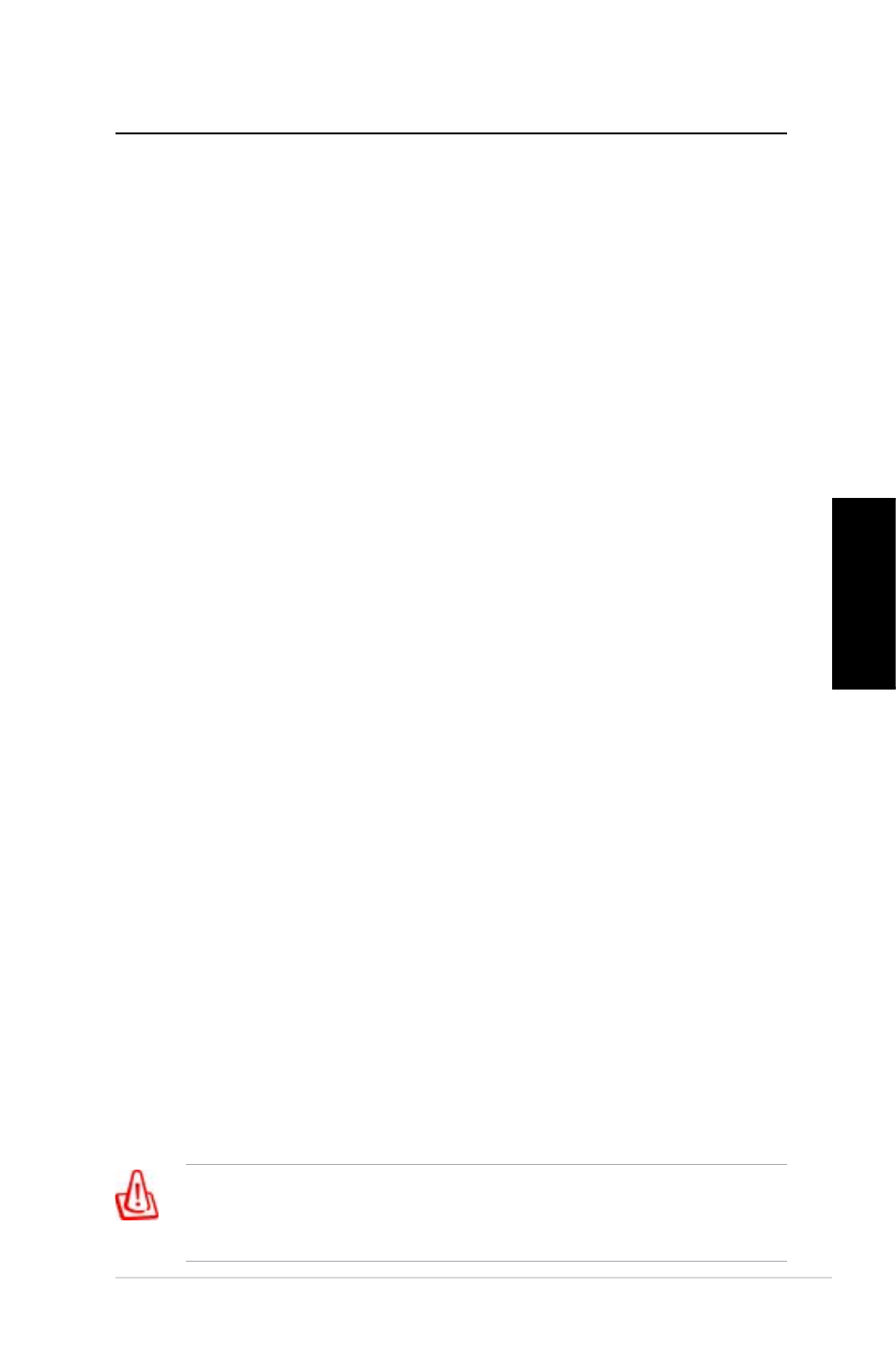
ASUS Essentio asztali PC 13
Magyar
A rendszer helyreállítása
DVD Helyreállító DVD használata
A rendszer-visszaállító DVD a gyárban a merevlemez-
meghajtóra telepített eredeti operációs rendszer lemezképét
tartalmazza. A Rendszer-visszaállító DVD a Támogató
DVD-vel karöltve átfogó rendszer-visszaállító megoldást
kínál, amely gyorsan helyreállítja a rendszerét eredeti,
működőképes állapotára, feltéve hogy a merevlemez-
meghajtó megfelelő, működőképes állapotban van. Mielőtt
használná a Rendszer-visszaállító DVD-t, másolja az
adatfájlokat (pl. Outlook PST fájlokat) egy USB eszközre
vagy hálózati meghajtóra és jegyezze fel a személyre
szabott konfigurációs beállításokat is (pl. hálózati
beállítások).
1. Kapcsolja be az ASUS PC –jét, ekkor az ASUS logo
megjelenik. Nyomja meg az F8-at, hogy beléphessen a Boot
menübe.
2. Helyezze be a ROM:XXX”), mint bootoló készüléket. Nyomja
meg a Bevitel gombot, majd bármelyik gombot a folytatáshoz.
3. A Windows Boot Manager ablak megjelenik. Válassza a
Windows Beállításokat (EMS Enabled) és nyomja meg a
Beviitelt. Várjon, amíg a Windows betölti a fájlokat felirat
megjelenik.
4. Válassza ki, hogy hova telepíti az új rendszert. A lehetőségek:
A rendszer helyreállítása particionálva (megosztva)
Ez az opció lehetővé teszi, hogy csak azt a részt törölje
lentről, így megőrizheti a többi részt, és létrehozhat egy új
rendszerrészt, mint pl. a “c” meghajtót. Válassza a megosztást
(Particionálás) és kattintson a Tovább-ra.
A teljes merevlemez helyreállítása
Ez az opció lehetővé teszi, hogy az összes részt törölje a
merevlemezről, és létrehozzon egy új rendszerrészt, mint pl. a
“c” meghajtót. Válassza és kattintson az Igen-re.
5. Kövesse a képernyőn megjelenő utasításokat, hogy befejezze
a helyreállítási folyamatot.
Minden adata el fog veszni a helyreállítás során.
Győződjön meg arról, hogy készített másolatot,
mielőtt nekikezdene rendszere helyreállításához.
